- 圖文技巧
「團隊辦公」提供了多種視圖選項,以便更全面地查看和分析資料。
以「會議室預訂」為例,目前「會議資訊」以表格視圖展示。
如果您想建立一個新的卡片視圖來展示會議預訂訊息,請按照以下步驟操作:
▪ 點選「新建」按鈕,選擇卡片視圖來建立新的視圖。
設定視圖的分組方式,例如按「會議室」分組,以便會議資訊將根據會議室進行展示。
選擇要在卡片上顯示的訊息,如預約人、時間、會議主題等。

在「篩選設定」中,您可以設定篩選條件,例如按下「會議室」進行篩選,並將篩選條件顯示在介面左側。
在「資料權限」中,您可以設定展示的資料條數,並開啟自動刷新功能,以便在其他使用者修改資料後視圖能夠自動更新。
您也可以設定“唯讀模式”,在此模式下,表單將無法編輯,同時您可以對特定員工的權限進行限制。
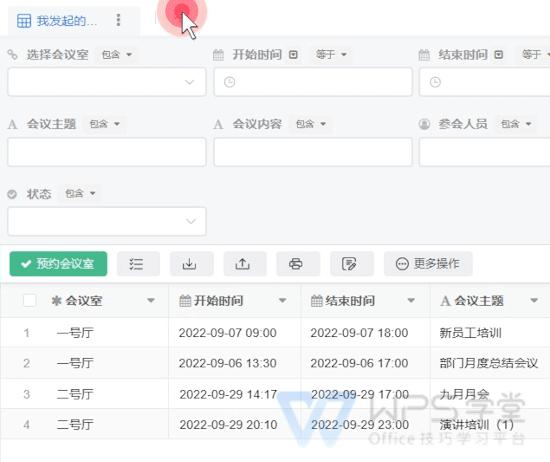
透過上述步驟,您可以建立一個展示「會議資訊」的卡片視圖。
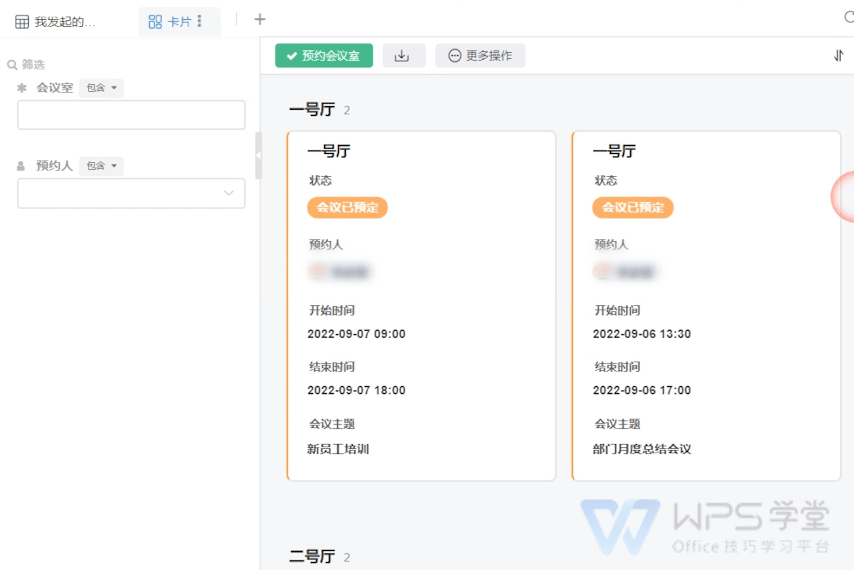
在左側,您可以篩選卡片視圖上的資料。
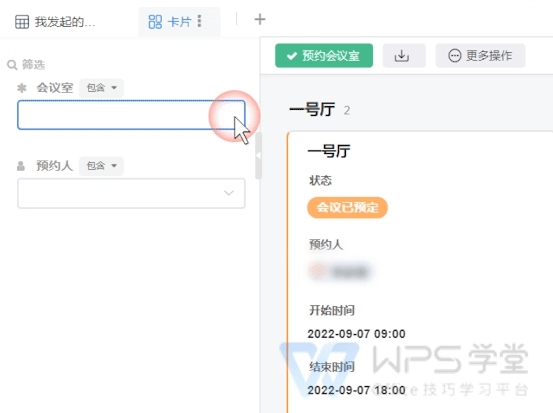
除了表格視圖和卡片視圖,「團隊辦公」還提供了其他多種視圖選項,您可以根據需要建立合適的視圖。
文章為用戶上傳,僅供非商業瀏覽。發布者:Lomu,轉轉請註明出處: https://www.daogebangong.com/zh-Hant/articles/detail/WPS-xie-tong-ban-gong-tuan-dui-guan-li-yu-duo-shi-tu-biao-ge-de-zhuo-yue-gong-ju.html

 支付宝扫一扫
支付宝扫一扫 
评论列表(196条)
测试